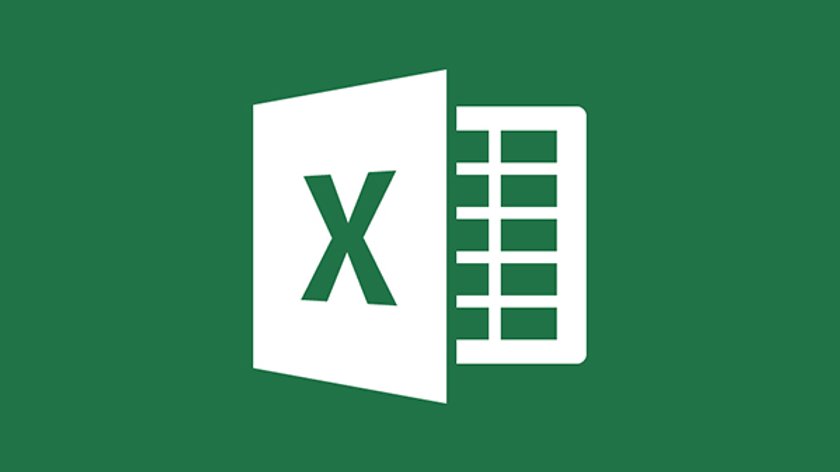Die GLÄTTEN-Funktion dient zum Entfernen von überflüssigen Leerzeichen aus Excel-Dokumenten. Wie ihr dieses Tool ganz einfach nutzen könnt, erfahrt ihr hier.
Egal, ob ihr einen Text aus einer anderen Quelle weiterverarbeiten wollt oder ob es Schusseligkeitsfehler sind, ein falsches Leerzeichen schleicht sich schnell mal ein. Dies sieht nicht nur unschön aus, sondern kann auch zu Problemen führen, zum Beispiel bei Datenbankabfragen. Darauf ist Excel jedoch bestens vorbereitet. Es bietet euch die GLÄTTEN-Funktion, mit der ihr mühelos die überschüssigen Leerzeichen bereinigen könnt. Wie ihr die GLÄTTEN-Funktion nutzt und welche Vor.- und Nachteile sie mit sich bringt, erfahrt ihr hier.
Was habt ihr schon alles mit Excel angestellt?
Anwenden der GLÄTTEN-Funktion in Excel
Das Verwenden der Excel-Funktion ist weitaus einfacher als gedacht, außerdem lässt sie sich schnell anwenden und man muss wirklich kein Excel-Profi sein, um sie auszuführen. Im Folgenden seht ihr, wie es mit dem Beispieltext funktioniert:
- Als Beispiel soll uns die Eingabe „dies ist ein test “ dienen. Ohne die GLÄTTEN-Funktion hat der Text 21 Zeichen.
- Leitet die Funktion mit "=GLÄTTEN" ein
- Nun bestimmt ihr, welcher Text oder besser gesagt, welche Zelle geglättet werden soll (zum Beispiel =GLÄTTEN(a4))
- Bestätigt die Eingabe mit Enter und der Text erscheint, ohne die überflüssigen Leerzeichen, in dem gewählten Feld.
Wie im Beispiel zu erkennen ist, hat der Text keine ungewollten Leerzeichen mehr und besteht nun nur noch aus 17 Zeichen. Diese Funktion lässt sich auch gut mit der SÄUBERN-Funktion (entfernt jegliche Sonderzeichen, Steuerzeichen aus eurem Text) kombinieren. Solltet ihr nicht alle Excel-Formeln im Kopf haben, könnt ihr euch diese auch ganz einfach anzeigen lassen.
Aber Achtung, Excel entfernt nur ASCII Leerzeichen! Sofern ihr einen Unicode Text vorliegen habt, funktioniert es leider nicht.